CanEasy kann für verschiedenste Szenarien konfiguriert werden. Der folgende Abschnitt beschreibt unterschiedliche Anwendungsmöglichkeiten und gibt erste Tipps für die entsprechende Konfiguration von CanEasy.
CanEasy als Restbussimulation
CanEasy kann als Restbussimulation für CAN- oder LIN-Busse eingesetzt werden. Dabei werden Botschaften von real vorhandenen Steuergeräten empfangen, sowie Botschaften und Verhalten von nicht zur Verfügung stehender Steuergeräte simuliert.
Dazu werden DBC- oder LDF-Dateien als Beschreibungen der Fahrzeugbusse generiert, die Steuergeräte der Busse entsprechend als real vorhanden oder simuliert eingestellt und das Hardware-Interface für den Bus konfiguriert.
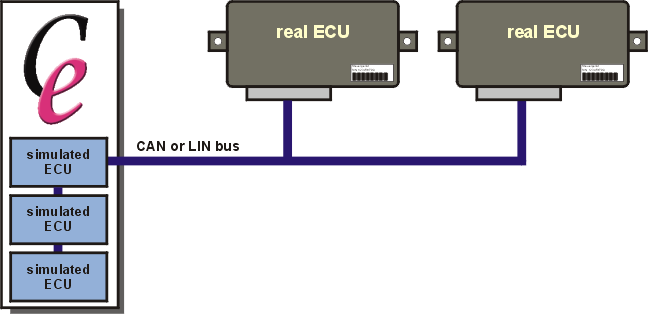
CanEasy als Restbussimulation
CanEasy als virtuelles System
CanEasy kann als virtuelle Bussimulation zur Analyse der Funktionalität eines generierten Busses eingesetzt werden. Dabei werden alle im Bus vorhandene Steuergeräte simuliert. Dazu werden eine oder mehrere DBC- bzw. LDF-Dateien als Beschreibung eines Fahrzeugbusses generiert, die Steuergeräte des Busses als simuliert eingestellt unter Hardware ein virtueller Bus konfiguriert. Für den Betrieb der Simulation ist kein Hardware-Interface nötig.
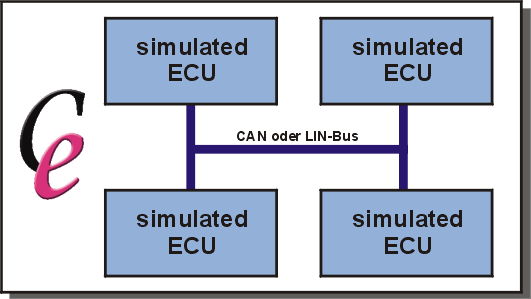
CanEasy im Betrieb als virtuelles Netzwerk
CanEasy als Analysewerkzeug im realen Netzwerk
Aufzeichnen mit CanEasy
Mit wenigen Handgriffen lässt sich CanEasy zur Aufzeichnung des Busverkehrs konfigurieren. Dazu wird zunächst ein neuer Arbeitsbereich erstellt und mit Hardware-Interface verbunden. Nach Starten der "Simulation" (die in diesem Fall keine ist), wird der gesamte Bus-Verkehr mitgeschrieben und kann im Trace-Fenster angezeigt werden. Dabei werden die Botschaften der realen Steuergeräte als "unbekannte Botschaften" angezeigt, falls keine Beschreibungsdatei für diese ECUs geladen wurde. Nach Ende der Aufzeichnung kann diese später z.B. im Labor mit Hilfe der passenden Beschreibungsdateien (DBC/LDF) analysiert werden. Selbstverständlich kann die Aufzeichnung auch mit bereits generierten Beschreibungsdateien erfolgen.
Analyse mit CanEasy
Am Fahrzeug kann CanEasy als Analysewerkzeug im vorhandenen Fahrzeugnetzwerk eingesetzt werden. Dabei agiert CanEasy nur als "Zuhörer" und zeichnet den gesamten Busverkehr auf. Dazu werden eine oder mehrere DBC- bzw. LDF-Dateien als Beschreibung eines Fahrzeugbusses generiert, alle Steuergeräte der Busse als real vorhanden eingestellt und mit dem entsprechenden Hardware-Interface konfiguriert. Alle Signale und Botschaften stehen damit in den Kernanwendungen (z.B. Trace-, Plot- oder Messwert-Fenster) zur Analyse oder Anzeige zur Verfügung.
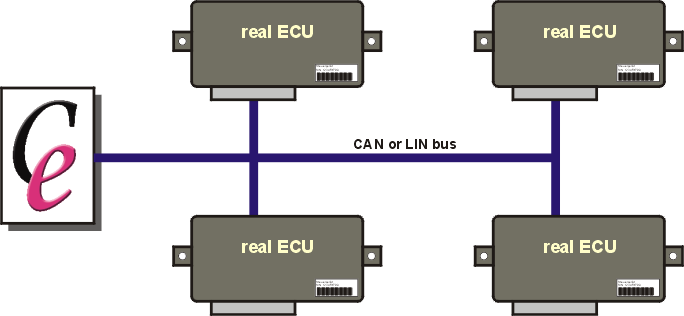
CanEasy als Analysewerkzeug im realen Netzwerk
CanEasy als Datenbasis-Editor
CanEasy kann es Editor für DBC- oder LDF-Netzwerkdateien verwendet werden. Dazu wird die entsprechende Beschreibungsdatei zunächst geladen, bzw. zu einer internen Datenbasis generiert. Anschließend können über die integrierten Editoren (z.B. Botschafts- oder Signal-Editor) Änderungen an vorhandenen Steuergeräten vorgenommen werden. Es ist ebenso möglich neue Steuergeräte, Botschaften und Signale anzulegen. Aus der geänderten Datenbasis kann anschliessend über das Kontextmenü des Busses eine Netzwerkdatei (DBC/LDF) exportiert werden.
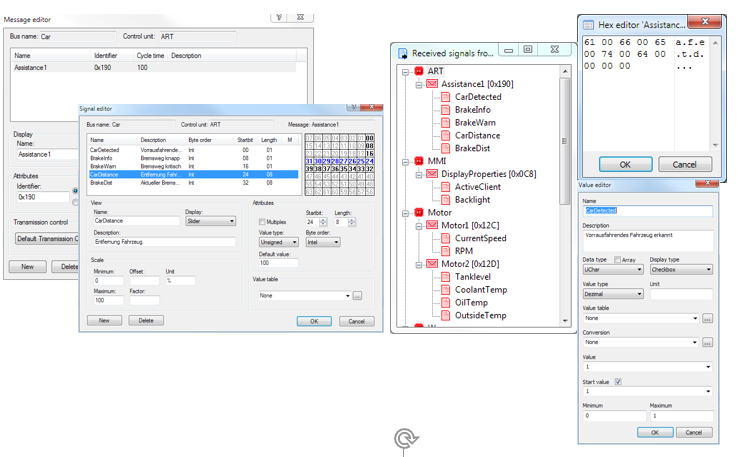
•Importieren Sie eine externe Kommunikationsmatrix, um den Inhalt in CanEasy anzuzeigen
•Modifizieren von Nachrichten, Signalen, Variablen, ...
•Export in eine externe Datei (z.B. DBC)
Test Sequenzer
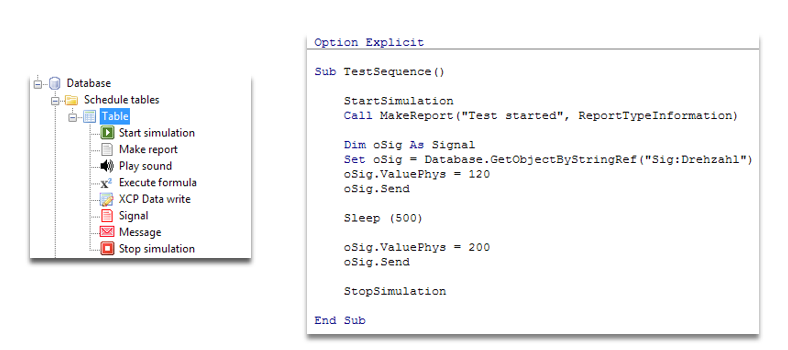
•Mit Hilfe von VBA/VSTA- oder Schedule-Tabellen können Testsequenzen automatisiert werden
Hardware-Abstraktionsschicht
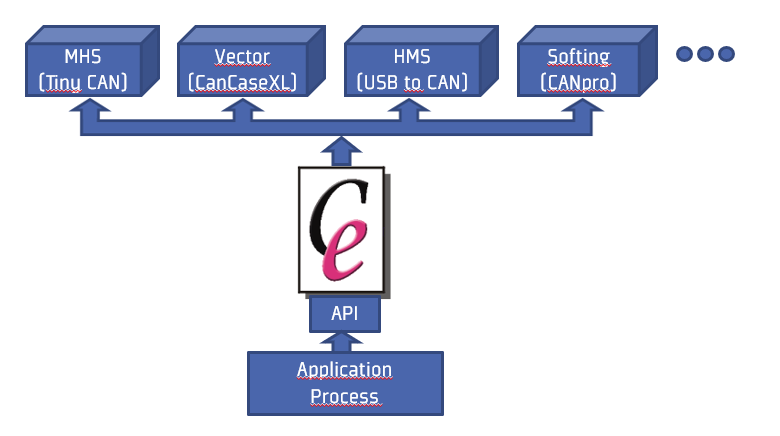
•Integrieren Sie CanEasy in einen anderen Prozess, um einen einheitlichen Zugriff auf Busadapter zu erhalten
Demo
•Virtuelles System
oDatenbank: Car.dbc-Datei importieren
oHardware: Neuen "Schleissheimer Virtuellen CAN" erstellen
oSimulation starten und Trace-Fenster öffnen
➢Alle ECUs werden simuliert
•Restbussimulation
oDatenbank: Simulationsverhalten von IC auf real setzen
oHardware: Erstellen Sie einen neuen "Schleissheimer Virtual CAN" mit der Kanal-ID "ExCar-Channel".
oBeispielwagen aus Demonstrator-Suite starten
oSimulation starten und Trace-Fenster öffnen
➢Empfangene Nachrichten werden angezeigt
➢Andere ECUs werden noch simuliert
•Reales Netzwerk analysieren
oSetzen Sie das Simulationsverhalten aller ECUs auf real (über das Kontextmenü des Car-Kanals
oSimulation starten und Trace-Fenster öffnen
➢Es gibt keine Tx-Nachricht mehr
•Datenbank-Editor
oSetzen Sie das Simulationsverhalten aller ECUs auf simuliert zurück
oSimulationsverhalten von IC auf real setzen
oSimulation starten und Trace-Fenster öffnen
oNeue Nachricht unter ART erstellen
oErstellen Sie ein neues Signal unter der Nachricht
oÜbertragungsmodus auf zyklisch ändern und
oSetzen der CycleTime-Eigenschaft auf 100
➢CanEasy beginnt mit dem Senden dieser Nachricht
oNachrichten- und Signal-Editor öffnen
➢Informationen über Herausgeber siehe "Die Datenbank modifizieren".
oDatenbank als DBC-Datei exportieren
➢Neue Nachricht wird in DBC-Datei exportiert
•Test-Sequenzer
oNeue Scheduler-Tabelle unter Datenbank erstellen
oEintrag "Simulation starten" erstellen
oErstellen Sie den Eintrag "Bericht erstellen" mit dem Namen "Test gestartet".
oZiehen Sie das Signal CurrentSpeed und legen Sie es in der Tabelle ab
oÄndern Sie die ValueToSet-Eigenschaft auf 200
oZiehen Sie die Nachricht Motor1 und legen Sie sie in der Tabelle ab
oEigenschaftsdauer auf 200 setzen
oFalls-Bedingung" erstellen und Name "DisplaySpeed" festlegen
oSetzen Sie den Eigenschaftsoperator auf "Kleiner" und den Wert auf 200
oBericht innerhalb einer Bedingung mit dem Fehlertext "DisplaySpeed error" erstellen
oEintrag "Simulation beenden" erstellen
➢ ExCar schließen und Tabelle ausführen, um Fehler zu erkennen
•Hardware-Abstraktionsschicht
oLeeren Arbeitsbereich erstellen
oErstellen Sie so viele Kanäle, wie Sie benötigen
oWählen Sie Hardware --> Aktualisieren, um alle angeschlossenen Busadapter zu erkennen
oOrdnen Sie jeden Datenbankkanal einem Hardware-Kanal zu
oErstellen Sie eine Anwendung zur Integration des CanEasyApplication COM-Objekts und verwenden Sie Bus.SendFreeCanMessage zur Übertragung einer Nachricht
oVerwenden Sie TransmissionEvent zur Verarbeitung empfangener Nachrichten